电脑插入u盘提醒修复如何解决 如何关闭电脑插入U盘提醒修复功能
更新时间:2023-12-09 10:42:30作者:xiaoliu
当我们将U盘插入电脑时,有时会出现“插入U盘提醒修复”的提示,尽管这个功能有助于保护电脑免受病毒和恶意软件的感染,但有时它可能会给我们带来不便。我们应该如何解决这个问题呢?本文将为大家提供一些简单易行的方法,帮助关闭电脑的插入U盘提醒修复功能,从而提高我们的使用体验。
具体方法:
1、同时按住win和r打开运行框。
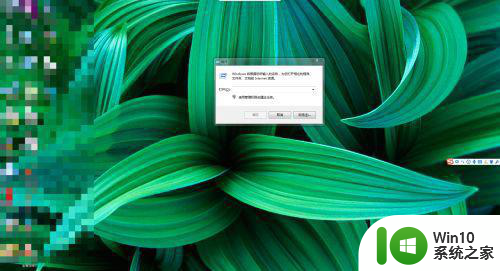
2、在运行框中输入services.msc,点击确定。
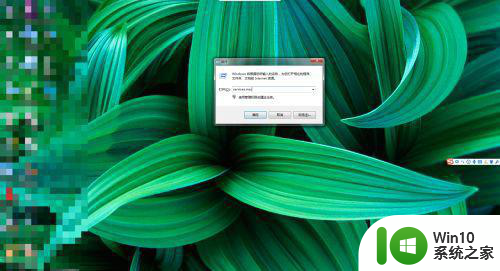
3、在“服务”窗口中找到Shell Hardware Detection。
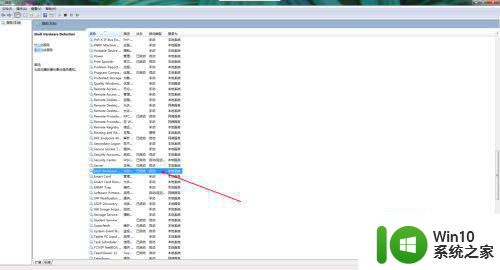
4、右击Shell Hardware Detection,点击属性。
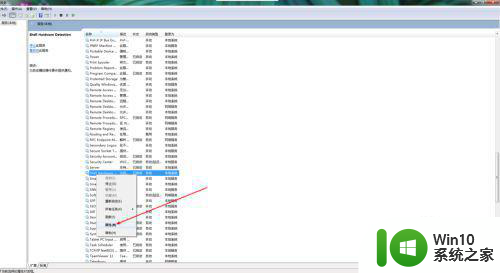
5、点击服务状态中的“停止”,点击“应用”,这次插入U盘电脑便不会弹出“扫描并修复U盘”,下次会。
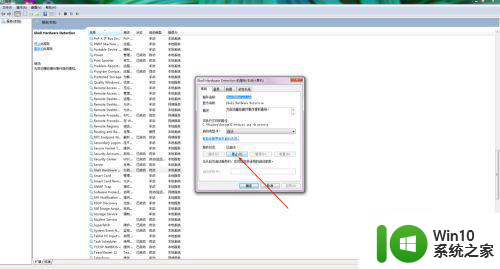
6、将启动类型改为“禁用”,电脑就不会再弹出“扫描并修复U盘”。
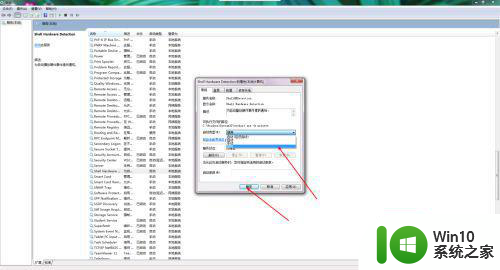
以上就是电脑插入u盘提醒修复如何解决的全部内容,如果您遇到相同问题,可以参考本文中介绍的步骤进行修复,希望对大家有所帮助。
电脑插入u盘提醒修复如何解决 如何关闭电脑插入U盘提醒修复功能相关教程
- 电脑插入u盘老是弹出扫描并修复的提示界面怎么修复u盘 电脑插入U盘弹出扫描并修复提示界面怎么关闭
- 禁止u盘插入电脑弹出扫描并修复提示框的方法 如何关闭电脑插入U盘后弹出扫描并修复提示框
- 电脑插入u盘后自动扫描并修复怎么办 如何解决u盘插入电脑后提示扫描并修复的问题
- 如何关闭插入U盘弹出的“扫描并修复”提示 如何停止U盘插入时弹出的“扫描并修复”提示
- u盘连接电脑被提醒请将磁盘插入驱动器怎么解决 U盘连接电脑后提示请将磁盘插入驱动器怎么办
- u盘插电脑显示修复关闭设置方法 U盘插电脑提示修复如何关闭设置
- 如何修复一个插到电脑上就让电脑卡死了u盘 如何解决插入电脑后导致电脑卡死的U盘问题
- u盘不能用修复方法 U盘插入电脑无反应怎么解决
- U盘插入打开提示请插入磁盘驱动器怎么处理 U盘插入打开提示请插入磁盘驱动器如何解决问题
- u盘读取不了如何修复 电脑插入U盘没有反应怎么办
- u盘提示扫描并修复怎么取消?禁止u盘提示扫描修复的方法 如何取消u盘提示扫描修复功能
- u盘连接不了电脑修复方法 u盘插入电脑无反应怎么办
- U盘装机提示Error 15:File Not Found怎么解决 U盘装机Error 15怎么解决
- 无线网络手机能连上电脑连不上怎么办 无线网络手机连接电脑失败怎么解决
- 酷我音乐电脑版怎么取消边听歌变缓存 酷我音乐电脑版取消边听歌功能步骤
- 设置电脑ip提示出现了一个意外怎么解决 电脑IP设置出现意外怎么办
电脑教程推荐
- 1 w8系统运行程序提示msg:xxxx.exe–无法找到入口的解决方法 w8系统无法找到入口程序解决方法
- 2 雷电模拟器游戏中心打不开一直加载中怎么解决 雷电模拟器游戏中心无法打开怎么办
- 3 如何使用disk genius调整分区大小c盘 Disk Genius如何调整C盘分区大小
- 4 清除xp系统操作记录保护隐私安全的方法 如何清除Windows XP系统中的操作记录以保护隐私安全
- 5 u盘需要提供管理员权限才能复制到文件夹怎么办 u盘复制文件夹需要管理员权限
- 6 华硕P8H61-M PLUS主板bios设置u盘启动的步骤图解 华硕P8H61-M PLUS主板bios设置u盘启动方法步骤图解
- 7 无法打开这个应用请与你的系统管理员联系怎么办 应用打不开怎么处理
- 8 华擎主板设置bios的方法 华擎主板bios设置教程
- 9 笔记本无法正常启动您的电脑oxc0000001修复方法 笔记本电脑启动错误oxc0000001解决方法
- 10 U盘盘符不显示时打开U盘的技巧 U盘插入电脑后没反应怎么办
win10系统推荐
- 1 番茄家园ghost win10 32位官方最新版下载v2023.12
- 2 萝卜家园ghost win10 32位安装稳定版下载v2023.12
- 3 电脑公司ghost win10 64位专业免激活版v2023.12
- 4 番茄家园ghost win10 32位旗舰破解版v2023.12
- 5 索尼笔记本ghost win10 64位原版正式版v2023.12
- 6 系统之家ghost win10 64位u盘家庭版v2023.12
- 7 电脑公司ghost win10 64位官方破解版v2023.12
- 8 系统之家windows10 64位原版安装版v2023.12
- 9 深度技术ghost win10 64位极速稳定版v2023.12
- 10 雨林木风ghost win10 64位专业旗舰版v2023.12